कमांड प्रॉम्प्ट और पॉवरशेल का उपयोग करके DNS सर्वर को कैसे बदलें
यदि आप कमांड प्रॉम्प्ट(Command Prompt) या विंडोज पॉवरशेल का उपयोग करके (Windows PowerShell)DNS सर्वर को बदलना चाहते हैं , तो यह ट्यूटोरियल आपके काम आएगा। नेटवर्क कनेक्शन(Network Connections) विंडो खोलने के बजाय , आप इस चरण-दर-चरण मार्गदर्शिका के माध्यम से जा सकते हैं और कमांड प्रॉम्प्ट(Command Prompt) या पावरशेल(PowerShell) का उपयोग करके परिवर्तन कर सकते हैं ।
DNS सर्वर एड्रेस बदलना(Changing the DNS server addresses) अपेक्षाकृत आसान है - हालाँकि, यदि किसी कारण से आपके कंप्यूटर पर कंट्रोल पैनल नहीं खुल रहा है, तो आपको समस्या का सामना करना पड़ सकता है। तभी आप काम पूरा करने के लिए इस गाइड का उपयोग कर सकते हैं। आपको ध्यान देना चाहिए कि यह ट्यूटोरियल केवल पसंदीदा डीएनएस सर्वर(Preferred DNS server) और वैकल्पिक डीएनएस सर्वर(Alternate DNS server ) को बदलने में आपकी मदद करेगा ।
कमांड प्रॉम्प्ट का उपयोग करके (Command Prompt)DNS सर्वर को कैसे बदलें
कमांड प्रॉम्प्ट का उपयोग करके (Command Prompt)DNS सर्वर को बदलने के लिए , इन चरणों का पालन करें-
- टास्कबार सर्च बॉक्स में cmd खोजें ।
- व्यवस्थापक(Run as administrator) विकल्प के रूप में चलाएँ क्लिक करें ।
- सभी इंटरनेट स्रोतों को दिखाने के लिए netsh कमांड का उपयोग करें।
- इंटरफ़ेस नाम(Interface Name) नोट करें ।
- (Enter)सर्वर पते बदलने के लिए कमांड दर्ज करें ।
सबसे पहले, आपको व्यवस्थापकीय विशेषाधिकार के साथ कमांड प्रॉम्प्ट खोलना(open Command Prompt with administrator privilege) होगा । उसके लिए, आप टास्कबार(Taskbar) खोज बॉक्स cmdमें खोज सकते हैं, और व्यवस्थापक के रूप में चलाएँ(Run as administrator ) विकल्प पर क्लिक कर सकते हैं। इसे खोलने के बाद, आपको इंटरफ़ेस नाम(Interface Name) या इंटरनेट स्रोत नाम प्राप्त करना होगा। इसे प्राप्त करने के लिए, निम्न आदेश दर्ज करें-
netsh interface show interface
यह आपकी स्क्रीन पर पहले से जुड़े सभी इंटरनेट स्रोत नाम दिखाता है। उस इंटरफ़ेस का नाम नोट करें जिससे आप इस समय जुड़े हुए हैं।
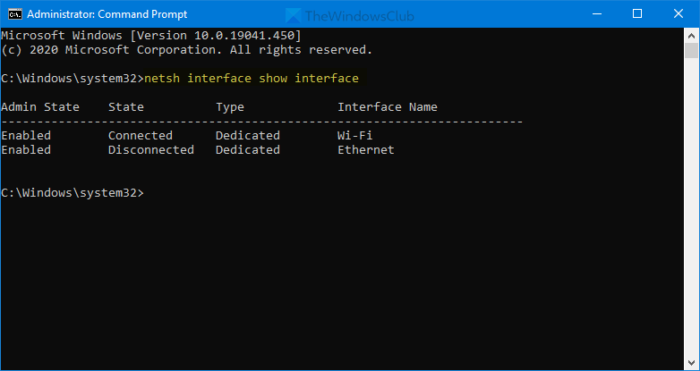
उसके बाद, इन आदेशों को निष्पादित करें-
IPv4 DNS उपयोगकर्ताओं के लिए:(For IPv4 DNS users:)
netsh interface ipv4 set dnsservers "Interface Name" static preferred-DNS-address primary
netsh interface ipv4 add dnsservers "Interface Name" alternate-DNS-address index=2
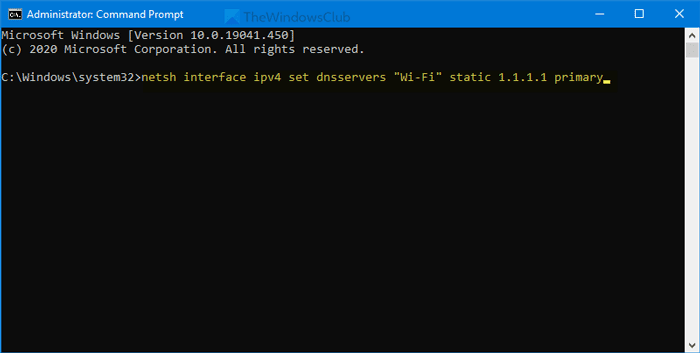
IPv6 DNS उपयोगकर्ताओं के लिए:(For IPv6 DNS users:)
netsh interface ipv6 set dnsservers "Interface Name" static preferred-DNS-address primary
netsh interface ipv6 add dnsservers "Interface Name" alternate-DNS-address index=2
पसंदीदा- डीएनएस(DNS) -पता और वैकल्पिक- डीएनएस(DNS) -पते को वांछित डीएनएस(DNS) सर्वर पते से बदलना न भूलें ।
PowerShell का उपयोग करके (PowerShell)DNS सर्वर को कैसे बदलें
PowerShell का उपयोग करके (PowerShell)DNS सर्वर को बदलने के लिए , इन चरणों का पालन करें-
- टास्कबार सर्च बॉक्स में पावरशेल(powershell) खोजें ।
- व्यवस्थापक के रूप में चलाएँ(Run as Administrator) विकल्प पर क्लिक करें ।
- InterfaceAlias
Get-DnsClientServerAddressदिखाने के लिए कमांड दर्ज करें । - (Enter)DNS सर्वर पते बदलने के लिए कमांड दर्ज करें ।
सबसे पहले, आपको एक उन्नत Windows PowerShell(open an elevated Windows PowerShell) विंडो खोलनी होगी। उसके लिए, आप खोज सकते हैं और व्यवस्थापक के रूप में चलाएँ(Run as Administrator )powershell विकल्प पर क्लिक कर सकते हैं । इसके बाद, निम्न आदेश दर्ज करें और इंटरफ़ेसअलियास(InterfaceAlias) नाम नोट करें।
Get-DnsClientServerAddress
उसके बाद, IPv4(IPv4) और IPv6 पते बदलने के लिए निम्न कमांड दर्ज करें ।
Set-DNSClientServerAddress "InterfaceAlias" –ServerAddresses ("preferred-DNS-address", "alternate-DNS-address")
एंटर(Enter) बटन दबाने से पहले आपको तीन चीजों को बदलना होगा :
- इंटरफ़ेस उपनाम,
- पसंदीदा-डीएनएस-पता,
- वैकल्पिक-डीएनएस-पता।
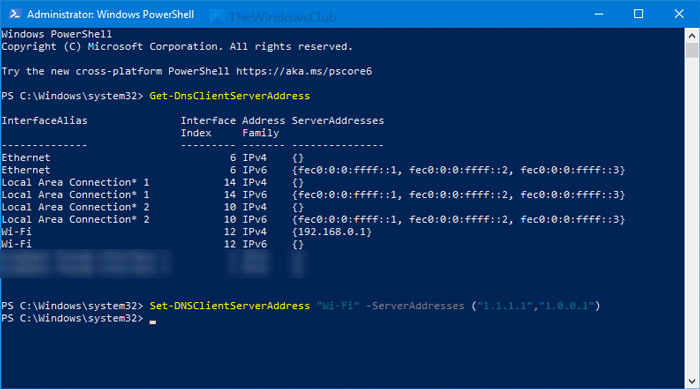
एंटर(Enter) बटन दबाने से पहले यह कुछ इस तरह दिखेगा-
Set-DNSClientServerAddress "Wi-Fi" –ServerAddresses ("1.1.1.1","1.0.0.1")
इन परिवर्तनों को करने के बाद, आपको DNS कैश को फ्लश करना(flush the DNS cache) पड़ सकता है ।
टिप(TIP) : कुछ बेहतरीन डीएनएस सर्वर प्रदाताओं के बारे में और पढ़ें - कोमोडो सिक्योर डीएनएस , ओपनडीएनएस , (OpenDNS,) गूगल पब्लिक डीएनएस , यांडेक्स (Google Public DNS,) सिक्योर डीएनएस, (Yandex Secure DNS,) क्लाउडफ्लेयर डीएनएस, एंजेल डीएनएस, आदि।
Related posts
कमांड प्रॉम्प्ट का उपयोग करके आईपी एड्रेस और डीएनएस सर्वर बदलें
पावरशेल या कमांड प्रॉम्प्ट का उपयोग करके विंडोज 10 ओएस आर्किटेक्चर की जांच करें
कमांड प्रॉम्प्ट या पॉवरशेल का उपयोग करके सिस्टम रिस्टोर प्वाइंट बनाएं
हमेशा कमांड प्रॉम्प्ट और पॉवरशेल को प्रशासक के रूप में कैसे चलाएं
पावरशेल और कमांड प्रॉम्प्ट को डिफ़ॉल्ट सेटिंग्स पर कैसे रीसेट करें
कमांड प्रॉम्प्ट से जावा प्रोग्राम कैसे चलाएं
विंडोज 11/10 में एक फोल्डर में कमांड प्रॉम्प्ट कैसे खोलें
विंडोज 11/10 में कमांड प्रॉम्प्ट का उपयोग करके माइक्रोसॉफ्ट 365 की मरम्मत कैसे करें
सिस्टम की जानकारी देखें और सीएमडी या पावरशेल से प्रक्रियाओं का प्रबंधन करें
मेरा विंडोज 10 पीसी, लैपटॉप या टैबलेट कौन सा मॉडल है? पता लगाने के 8 तरीके -
मैं विंडोज कंप्यूटर पर सभी उपयोगकर्ताओं को कैसे देखूं? (5 तरीके) -
PowerShell, CMD, या File Explorer का उपयोग करके किसी फ़ोल्डर में फ़ाइलों की गणना कैसे करें
मैं लिनक्स के लिए विंडोज सबसिस्टम कैसे प्राप्त करूं?
विंडोज 11/10 में एक प्रशासक के रूप में कमांड प्रॉम्प्ट कैसे चलाएं
विंडोज 10 में कमांड प्रॉम्प्ट का उपयोग करके एफ़टीपी सर्वर तक पहुंचें
पावरशेल और सीएमडी को उनकी डिफ़ॉल्ट सेटिंग्स पर रीसेट करें
विंडोज में किसी फोल्डर के डायरेक्टरी ट्री को कैसे एक्सपोर्ट करें
8 विशेषताएं जो विंडोज 10 के कमांड प्रॉम्प्ट और पावरशेल में नई हैं?
पावरशेल और कमांड प्रॉम्प्ट को पारदर्शी कैसे बनाएं
विंडोज टर्मिनल में सीएमडी और पावरशेल के बीच कैसे स्विच करें
